KMLStyler peut être utilisé pour spécifier les caractéristiques de style d'une entité KML ou d'un groupe d'entités KML.
Exemples
La capture d'écran ci-dessous affiche un polygone dont les couleurs et couleurs de remplissage sont définies par KMLStyler.
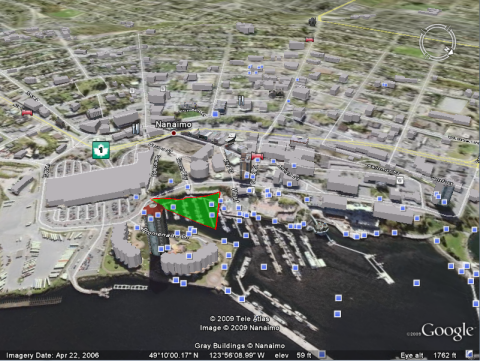
Notes
Pour de plus amples informations concernant le format KML :
- Voir FME OGCKML Writer dans le manuel FME Readers and Writers (dans FME Workbench, sélectionner Aide > FME Readers and Writers).
- Consulter la documentation KML : https://developers.google.com/kml/documentation/kml_tut
Configuration
Paramètres
|
Autoriser un style unique par entité |
Ce paramètre indique si la première entité qui passe par le Transformer définit le style commun qui sera utilisé pour toutes les entités qui passent par le Transformer, ou si chaque entité peut fournir un style unique. Les styles uniques par entité créent des fichiers de sortie plus volumineux mais permettent des réglages différents, comme la couleur, par entité. |
|
Couleur |
Ce paramètre spécifie la couleur du stylo de l'entité utilisée pour rendre l'entité dans la couleur définie. La couleur du stylo détermine la couleur des lignes et des limites de la zone. Pour modifier ce paramètre, cliquez sur le bouton de navigation situé à droite de la zone de texte. |
|
Couleur de remplissage |
Ce paramètre spécifie la couleur de remplissage pour une géométrie de zone sur une entité utilisée pour rendre l'entité intérieure dans la couleur définie. Pour modifier ce paramètre, cliquez sur le bouton de navigation situé à droite de la zone de texte. |
|
Opacité |
Opacité spécifie l'opacité de la couleur du stylo de l'entité. Une valeur de 1,0 correspond à une opacité totale, et 0,0 à une transparence totale. |
|
Opacité du remplissage |
Opacité du remplissage spécifie l'opacité de la couleur de remplissage de l'entité. Une valeur de 1,0 correspond à une opacité totale et une valeur de 0,0 à une transparence totale. |
|
Nom |
Le nom de l'icône spécifie le nom d'une icône sélectionnée dans le sélecteur icône ou un nom de fichier/URL d'un fichier image valide. |
|
Échelle |
Ce paramètre spécifie l'échelle de l'icône. L'échelle est un facteur multiplicateur, où 1,0 est sans échelle. La limite inférieure de l'échelle est 0,0, et il n'y a pas de limite supérieure. Si la valeur est exactement égale à 0,0, Google Earth n'affichera pas l'icône. La taille d'affichage réelle de l'icône varie en fonction de la façon dont chaque Google Earth rend le jeu de données à diverses altitudes. Cette valeur n'a pas d'unité. |
|
Couleur |
Ce paramètre permet de spécifier une couleur que Google Earth appliquera à l'icône lorsqu'elle sera affichée. Cette option fonctionne mieux avec les icônes blanches. Les résultats peuvent varier pour les icônes qui sont déjà colorées. |
|
Opacité |
Ce paramètre spécifie l'opacité de l'icône. Une valeur de 1,0 est totalement opaque, tandis qu'une valeur de 0,0 est totalement transparente. |
|
Epaisseur de la ligne |
Ce paramètre spécifie la largeur des lignes pour les entités de type ligne ou polygone. |
|
Unités de largeur de ligne |
Spécifie les unités pour la valeur du paramètre précédent. Si la valeur du paramètre est "Pixels", la géométrie de la ligne aura une largeur constante à tous les niveaux de zoom. Par conséquent, elle apparaîtra plus étroite, par rapport au sol, lorsque la vue est agrandie et plus large lorsque la vue est réduite. Si la valeur est 'Meters', la largeur de la ligne sera constante par rapport au sol. Par conséquent, elle sera plus large lorsque la vue sera agrandie et plus étroite lorsque la vue sera réduite. |
|
Créer des étiquettes sur les lignes |
Si ce paramètre est défini à Oui, le nom de l'entité KML (issu de l'attribut de format kml_name) sera affiché comme une étiquette le long de la ligne. |
|
Échelle |
L'échelle du style d'étiquette spécifie un facteur d'échelle sans unité que le visualiseur KML applique à la taille par défaut de l'étiquette lors du rendu. Les étiquettes sont rendues par les visualiseurs KML, tels que Google Earth, lorsque l'entité possède à la fois un nom KML et une géométrie de point. Le Writer KML convertira les entités textuelles en points KML qui ont une propriété de nom. Il n'est pas possible de spécifier la taille des étiquettes en termes d'unités absolues. |
|
Couleur |
Ce paramètre indique la couleur dans laquelle le nom de l'entité sera affiché. Ce paramètre est facultatif. Si aucune valeur n'est donnée, le nom de l'entité sera affiché en blanc. La valeur de la couleur peut être sélectionnée à l'aide du bouton situé à côté du champ, ou peut être saisie manuellement. La couleur doit être spécifiée sous la forme <rouge>,<vert>,<bleu> où chacun de <rouge>, <vert> et <bleu> est un nombre compris entre 0 et 1. |
|
Opacité |
Ce paramètre spécifie l'opacité de l'étiquette. Une valeur de 1,0 est totalement opaque, tandis qu'une valeur de 0,0 est totalement transparente. |
Éditer les paramètres des Transformers
À l'aide d'un ensemble d'options de menu, les paramètres du Transformer peuvent être attribués en faisant référence à d'autres éléments de traitement. Des fonctions plus avancées, telles qu'un éditeur avancé et un éditeur arithmétique, sont également disponibles dans certains Transformers. Pour accéder à un menu de ces options, cliquez sur  à côté du paramètre applicable. Pour plus d'informations, voir Options de menus et paramètres de Transformer.
à côté du paramètre applicable. Pour plus d'informations, voir Options de menus et paramètres de Transformer.
Définir les valeurs
Il existe plusieurs façons de définir une valeur à utiliser dans un Transformer. La plus simple est de simplement taper une valeur ou une chaîne de caractères, qui peut inclure des fonctions de différents types comme des références d'attributs, des fonctions mathématiques et de chaînes de caractères, et des paramètres de traitement. Il existe un certain nombre d'outils et de raccourcis qui peuvent aider à construire des valeurs, généralement disponibles dans le menu contextuel déroulant adjacent au champ de valeur.
Utilisation de l'éditeur de texte
L'éditeur de texte fournit un moyen efficace de construire des chaînes de textes (dont les expressions régulières) à partir de données source diverses, telles que des attributs, des paramètres et des constantes, et le résultat est directement utilisé dans le paramètre.
Utilisation de l'éditeur arithmétique
L'éditeur arithmétique fournit un moyen simple de construire des expressions mathématiques à partir de plusieurs données source, telles que des attributs et des fonctions, et le résultat est directement utilisé dans un paramètre.
Valeur conditionnelle
Définit des valeurs selon un ou plusieurs tests.
Fenêtre de définition de conditions
Contenu
Les expressions et chaînes de caractères peuvent inclure des fonctions, caractères, paramètres et plus.
Lors du paramétrage des valeurs - qu'elles soient entrées directement dans un paramètre ou construites en utilisant l'un des éditeurs - les chaînes de caractères et les expressions contenant des fonctions Chaîne de caractères, Math, Date et heure ou Entité FME auront ces fonctions évaluées. Par conséquent, les noms de ces fonctions (sous la forme @<nom_de_fonction>) ne doivent pas être utilisés comme valeurs littérales de chaîne de caractères.
| Ces fonctions manipulent les chaînes de caractères. | |
|
Caractères spéciaux |
Un ensemble de caractères de contrôle est disponible dans l'éditeur de texte. |
| Plusieurs fonctions sont disponibles dans les deux éditeurs. | |
| Fonctions Date/heure | Les fonctions de dates et heures sont disponibles dans l'Editeur texte. |
| Ces opérateur sont disponibles dans l'éditeur arithmétique. | |
| Elles retournent des valeurs spécifiques aux entités. | |
| Les paramètres FME et spécifiques au traitement peuvent être utilisés. | |
| Créer et modifier un paramètre publié | Créer ses propres paramètres éditables. |
Options - Tables
Les Transformers avec des paramètres de style table possèdent des outils additionnels pour remplir et manipuler des valeurs.
|
Réordonner
|
Activé une fois que vous avez cliqué sur un élément de ligne. Les choix comprennent :
|
|
Couper, Copier et Coller
|
Activé une fois que vous avez cliqué sur un élément de ligne. Les choix comprennent :
Copier, copier et coller peuvent être utilisés au sein d'un Transformer ou entre Transfromers. |
|
Filtre
|
Commencez à taper une chaîne de caractères, et la matrice n'affichera que les lignes correspondant à ces caractères. Recherche dans toutes les colonnes. Cela n'affecte que l'affichage des attributs dans le Transformer - cela ne change pas les attributs qui sont sortis. |
|
Importer
|
Le bouton d'import remplit la table avec un jeu de nouveaux attributs lus depuis un jeu de données. L'application spécifique varie selon les Transformers. |
|
Réinitialiser/Rafraîchir
|
Réinitialise la table à son état initial, et peut fournir des options additionnelles pour supprimer des entrées invalides. Le comportement varie d'un Transformer à l'autre. |
Note : Tous les outils ne sont pas disponibles dans tous les Transformers.
FME Community
FME Community est l'endroit où trouver des démos, des tutoriaux, des articles, des FAQ et bien plus encore. Obtenez des réponses à vos questions, apprenez des autres utilisateurs et suggérez, votez et commentez de nouvelles entités.
Voir tous les résultats à propos de ce Transformer sur FME Community.
Mots clefs : "Google Earth" KML




